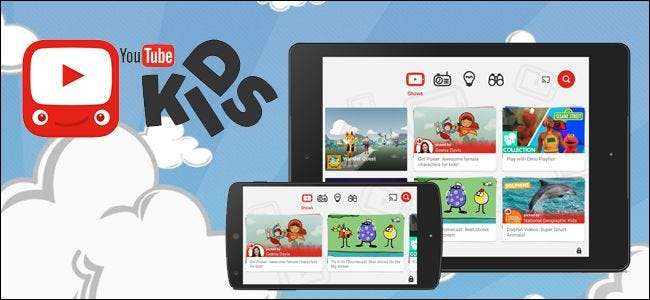
Eltern, die sich Sorgen um ihre Kinder und unangemessene YouTube-Inhalte machen, haben jetzt einen praktischen Begleiter für Eltern. Mit der YouTube Kids-App können Sie auf jedem Android- oder iOS-Gerät ganz einfach einen ummauerten Garten mit kindersicheren Videos einrichten.
Was ist YouTube Kids?
YouTube ist großartig, weil Sie Videos über alles und jedes unter der Sonne finden können. Egal, ob Sie Musikvideos ansehen, lernen möchten, wie Sie Ihre antike Nähmaschine reparieren, über Comedy-Clips lachen oder Spielberichte ansehen, fast jedes Thema erscheint in irgendeiner Form auf YouTube.
Das ist fantastisch für neugierige Erwachsene, aber nicht so fantastisch für neugierige Kinder, die möglicherweise altersbedingten unangemessenen Inhalten ausgesetzt sind. Aus diesem Grund haben die meisten Eltern ihre Kinder entweder von YouTube weggelenkt oder besorgt über ihre Schultern geschaut, um sicherzustellen, dass ihre kleinen Typen, die neugierig auf Bob the Builder und My Little Pony sind, sie nicht zu unangemessenen vorgeschlagenen Videoinhalten geführt haben.
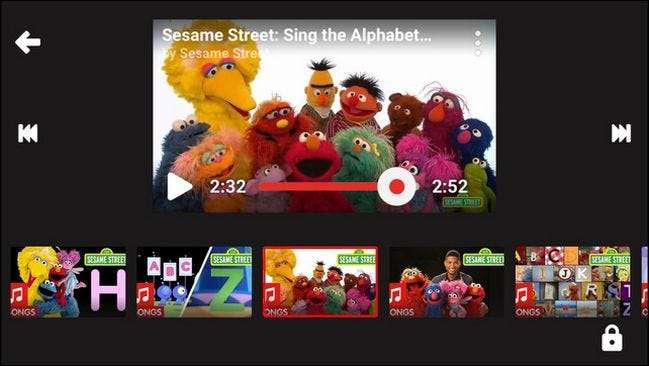
Zum Glück hat Google jetzt eine kinderorientierte App, mit der Kinder mit vielen großartigen YouTube-Inhalten geladen werden können, ohne dass das Risiko besteht, dass sie gewalttätige Nachrichtenclips, mit Schimpfwörtern beladene Watch It Played-Videos oder andere für kleine Kinder ungeeignete Inhalte ansehen .
YouTube Kids ist sowohl für Android als auch für iOS verfügbar und bietet eine kinderfreundliche Oberfläche mit altersgerechten Inhalten, die in vier leicht zu navigierende Kategorien unterteilt sind. Und natürlich funktioniert es hervorragend mit Google Chromecast und Smart-TVs, die Casting unterstützen.
YouTube Kids ist definitiv am besten für jüngere Kinder geeignet, da die einfache Benutzeroberfläche und vorschul- / elementarorientierte Inhalte und Vorschläge stark auf die jüngere Zielgruppe ausgerichtet sind.
So verwenden Sie YouTube Kids
Die YouTube Kids-App ist einfach zu verwenden, sobald Sie sie eingerichtet haben. Sie hilft jedoch dabei, einen guten Eindruck davon zu bekommen, was einzelne Funktionen leisten (und wo sie möglicherweise nicht funktionieren). Das erste zuerst: Suchen Sie nach der Anwendung im App Store auf Ihrem iOS oder Android-Gerät und installieren Sie es.
Erstinstallation
Starten Sie nach der Installation die App. Nach dem kurzen Begrüßungsbildschirm werden Sie in den unten gezeigten Kindersicherungsmechanismus eingeführt.
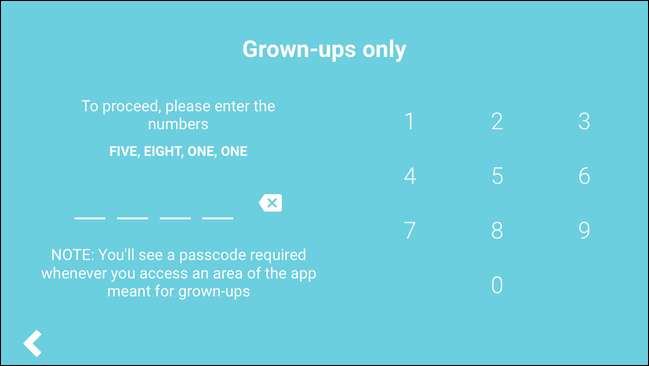
Standardmäßig ist das Passcode-System wirklich nur für sehr kleine Kinder geeignet, da jedes Kind, das lesen kann, die zufällige Kombination von Zahlen (wie die oben gezeigten „fünf, acht, eins, eins“), die bei jedem Zugriff auf die Steuerelemente von generiert werden, leicht entschlüsseln kann die App. Glücklicherweise können Sie es ohne Aufforderung in eine festgelegte Nummer ändern (was wir gleich tun werden).
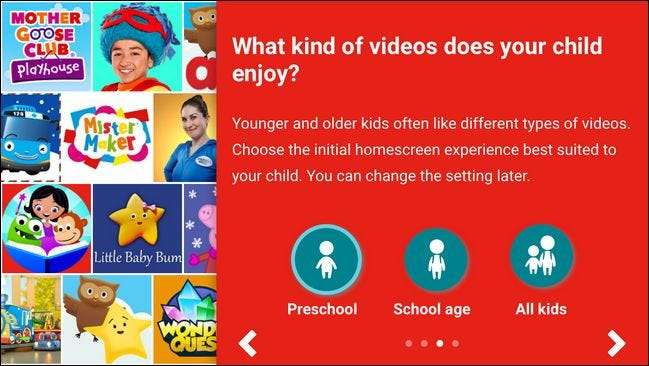
Nach einigen Begrüßungsbildschirmen, in denen einige Funktionen der App erläutert werden, werden Sie aufgefordert, die Altersgruppe auszuwählen, in der sich Ihr Kind befindet. Die Altersgruppeneinstellung scheint den größten Einfluss auf die Einrichtung der Homescreen-Vorschläge zu haben und (in unseren Tests unter zumindest) schien keinen großen Einfluss auf die Suchergebnisse zu haben.
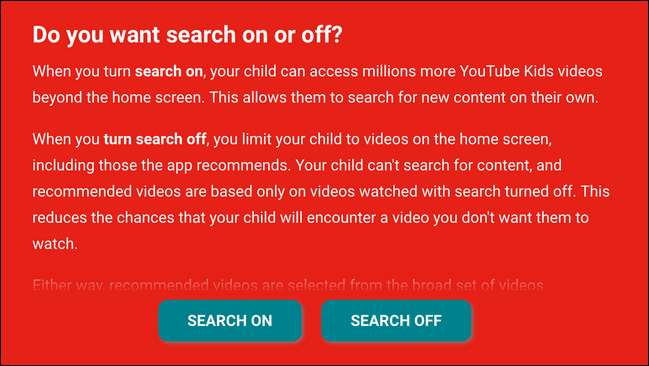
Apropos Suchergebnisse: Sobald Sie die Altersgruppe ausgewählt haben, werden Sie aufgefordert, die In-App-Suche ein- oder auszuschalten. Auch wenn Sie dazu neigen, es mit jüngeren Kindern auszuschalten (was wir vorschlagen), schalten Sie es noch nicht aus. Selbst auf einem Gerät, das von kleinen Kindern verwendet wird und auf dem die Suchfunktion nicht aktiviert sein soll, ist es sehr nützlich, es in den ersten Sitzungen, in denen Sie es mit Ihrem Kind verwenden, eingeschaltet zu lassen (mehr dazu gleich).
Auffüllen der vorgeschlagenen Videos
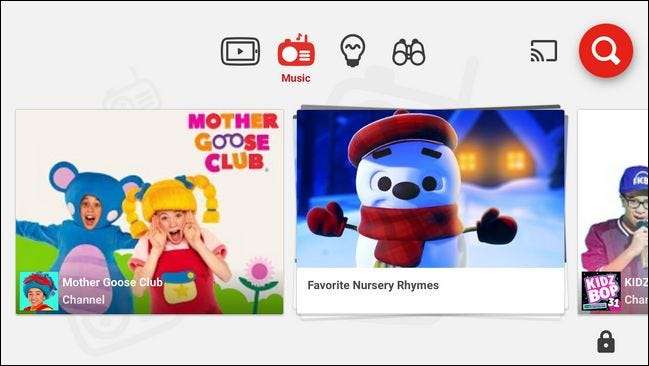
Nach der endgültigen Auswahl werden Sie auf den Startbildschirm der App geleitet. Sie können die Symbole oben auf dem Bildschirm verwenden, um zu navigieren. Von links nach rechts führen die Symbole zu vorgeschlagenen Videoinhalten, Musik, Lernvideos und einem Abschnitt namens "Explore", der im Wesentlichen eine Vorschlags-Engine ist, die auf neue Kanäle und Inhalte verweist. Sie können in jedem Abschnitt seitwärts scrollen und dann auf ein bestimmtes Video oder einen bestimmten Kanal tippen, um den Inhalt anzusehen.
In der oberen rechten Ecke des Bildschirms sehen Sie das Chromecast-Casting-Symbol und das Suchsymbol. In der unteren rechten Ecke finden Sie das Symbol für Kindersicherung / Einstellungen. Wir sind dabei, in die elterlichen Einstellungen einzutauchen. aber Bevor Sie dies tun, verwenden wir die Suchfunktion, um die Erfahrungen unserer Kinder mit Videos zu sehen, die ihnen gefallen. Die Suchfunktion spielt eine große Rolle bei der Auswahl der vorgeschlagenen Videos. Wenn Ihr Kind beispielsweise Minecraft-Videos liebt, sollten Sie nach Minecraft-Videos suchen. Unabhängig von ihrem Thema möchten Sie am Anfang intensiv danach suchen, um alle Vorschläge mit gutem Inhalt zu versehen.
Anpassen der Einstellungen
Sobald Sie dies getan haben, können Sie in das Einstellungsmenü springen, indem Sie auf das Vorhängeschlosssymbol tippen.
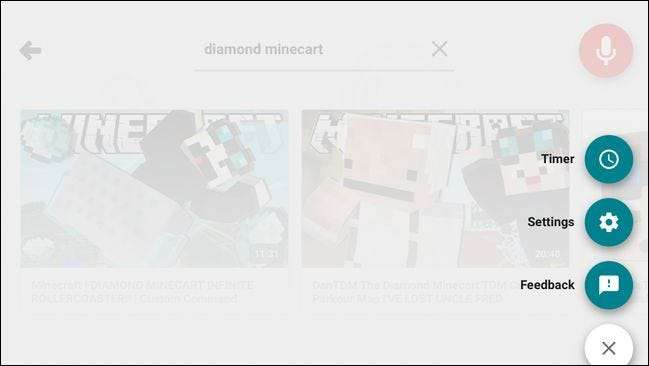
Innerhalb des Einstellungsmenüs gibt es zwei relevante Einträge: Timer und Einstellungen. Die Timer-Einstellung ist selbsterklärend. Sie können einen Timer für 1 bis 120 Minuten einstellen. Danach wird die App gesperrt, bis Sie den übergeordneten Passcode eingeben.
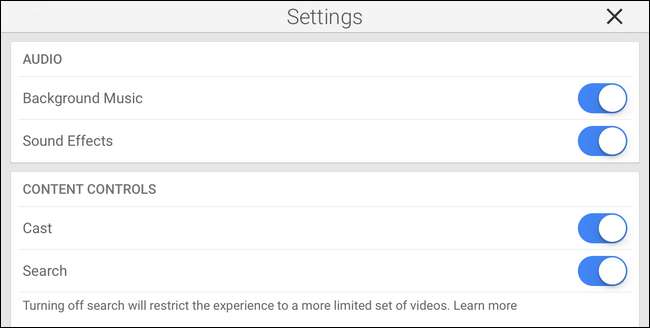
Im Menü "Einstellungen" finden Sie verschiedene Optionen. Im Audio-Bereich können Sie die Hintergrundmusik und die Soundeffekte ausschalten (sie mögen Kindern gefallen, aber wir werden zugeben, dass die niedliche Hintergrundmusik sehr schnell nervig wurde).
Sie können das Casting auch deaktivieren. Während das Casting eine sehr bequeme Möglichkeit ist, Videos auf Ihren Fernseher zu übertragen, können Sie diese Einstellung deaktivieren, wenn Ihr kleiner Typ es komisch findet, das Fernsehen mit der Sesamstraße aus dem anderen Raum zu unterbrechen.
Wenn Sie die Suche deaktivieren, kann Ihr Kind nur die vorgeschlagenen Videos sehen, ohne aktiv nach weiteren suchen zu können. Für kleine Kinder empfehlen wir, es auszuschalten und gelegentlich Ihren elterlichen Passcode zu verwenden, um ihn zu aktivieren und mit ihnen nach neuen Dingen zu suchen (wodurch die vorgeschlagenen Videos weiter gesät werden). Im Abschnitt zur Inhaltssteuerung können Sie auch das Alter des Kindes anpassen (wenn Sie bei der Ersteinrichtung das Vorschulalter ausgewählt haben und festgestellt haben, dass die Videos für Ihr Kind zu jung sind, können Sie die Altersgruppe hier nach oben verschieben, um weitere Inhalte anzuzeigen).
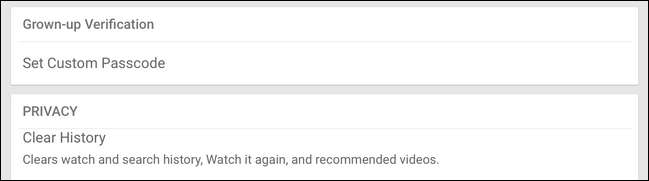
Schließlich können Sie einen benutzerdefinierten Passcode festlegen (den wir jedem empfehlen, insbesondere aber Kindern mit Kindern, die einfache Zahlen lesen und den Code selbst eingeben können) und den Suchverlauf und die Empfehlungen löschen. Sie werden die letzte Funktion wahrscheinlich nicht sehr oft verwenden, aber es ist nützlich, wenn die vorgeschlagene Video-Warteschlange mit Inhalten überfüllt ist, die Ihr Kind entweder nicht sehen soll oder an denen es nicht interessiert ist.
Mit diesen Verbesserungen können Sie das Gerät sicher an Ihr Kind weitergeben, damit es wild läuft.
Kinder in die App einbinden
Wenn Sie sehr kleine Kinder haben (und die meisten Eltern, die sich für YouTube Kids interessieren, mit jüngeren Kindern zu tun haben), ist es äußerst nützlich, sie in der Anwendung festzuhalten, wenn das Gerät, auf dem sie sich befinden, nicht für die Verwendung durch Kinder vorgesehen ist.
Die YouTube Kids-App verfügt nicht über einen Schalter zum Sperren von Kindern in der App. Aus Gründen der Fairness gegenüber dem Entwicklungsteam ist dies jedoch kein Nachteil der App, da weder Android noch iOS einzelne Apps zulassen, die die Kontrolle über das Gerät übernehmen. Wenn Sie stattdessen daran interessiert sind, die App im Vordergrund und in der Mitte zu halten, müssen Sie die App auf Betriebssystemebene sperren.
VERBUNDEN: So sperren Sie Ihr Android Tablet oder Smartphone für Kinder
Glücklicherweise ermöglichen die jüngsten Iterationen von Android und iOS diese Art der Steuerung von Anwendungen auf Betriebssystemebene. Lesen Sie in unserem Buch, wie Sie Ihr Kind an eine bestimmte Anwendung binden können Anleitung zum Sichern Ihres iOS-Geräts für Kinder und unser Anleitung zum Sichern Ihres Android-Geräts für Kinder .
Wo YouTube Kids zu kurz kommt
Obwohl wir insgesamt von der Qualität der App und den einfachen Steuerelementen beeindruckt waren, sollten Sie bei der YouTube Kids-App einige Dinge beachten.
Zunächst wird der Inhalt nicht kuratiert, sondern algorithmisch ausgewählt. Das bedeutet, dass ein Mensch nicht entscheidet, welcher Inhalt altersgemäß ist - ein Algorithmus und ein Kennzeichnungssystem tun dies stattdessen. Als solches können Dinge durch die Risse rutschen (Sie können auf jedes Video tippen und es für unangemessenen Inhalt markieren, wenn dies passiert). Fairerweise haben wir unser Bestes getan, um wirklich anstößige Inhalte über die App zu finden, und sind gescheitert. Der Algorithmus hat allerdings einige wirklich seltsame Videos aufgerufen. Bei der Suche nach „Mais“ als zufälligem und harmlosem Begriff haben wir eine Reihe von Videos von der Cornell University gefunden, darunter ein Video mit Tipps von Zulassungsberatern. Die Videos waren auf jeden Fall kindersicher, aber komm schon: Die App wird für Kinder unter 8 Jahren empfohlen. Wer in dieser Gruppe sucht nach Tipps für die Zulassung zum College?
Zweitens gibt es keine Möglichkeit, Kanäle zu abonnieren oder Wiedergabelisten zu erstellen. Angesichts der Tatsache, dass es sich um eine YouTube-App handelt, die jedoch für Kinder gedacht ist, scheint dies ein kleines Versehen zu sein. Kinder lieben YouTube-Persönlichkeiten genauso wie Erwachsene. Es sollte eine Möglichkeit für sie geben, The Diamond Minecart zu abonnieren, oder für Kinder oder Eltern, Wiedergabelisten mit Lieblingsinhalten zu erstellen. Im Gegensatz zur ersten Beschwerde, bei der es sich eindeutig um eine wichtige Designentscheidung handelt (da YouTube Kids weder danach strebt, von Hand kuratiert zu werden, noch behauptet es, von Hand kuratiert zu werden), sollte diese zweite Beschwerde in einem zukünftigen Update der App aus Gründen der Verbesserung der Benutzerfreundlichkeit wirklich gelöst werden .
Es ist nicht perfekt, aber für kleine Kinder ist YouTube Kids eine großartige App, um altersgerechte Videoinhalte für unterwegs bereitzustellen. Haben Sie Fragen dazu, Geräte kinderfreundlich zu machen oder nur Kinder und Technologie im Allgemeinen? Schreiben Sie uns eine E-Mail an [email protected] und wir werden unser Bestes tun, um sie zu beantworten.







